Раздел с полезными приложениями: клиентами социальных сетей Picasa, Skype, Gtalk, интернет радио и др. Кроме того, программы из раздела “Стиль” помогут вам в повседневных бытовых задачах, например, научат правильно завязывать галстук.
Настройка Smart Hub на телевизоре Samsung
Телевизоры марки Samsung пользуются большой популярностью, производитель давно закрепил за собой звание лидера, ассоциируясь с высоким качеством и надёжностью. В плане реализации инновационных технологий в своей продукции Samsung значительно преуспел, всегда выгодно выделяясь на фоне конкурентов и являясь примером для других. Среди многочисленных преимуществ телеприёмников бренда – качественная технология Smart TV, применяемая с целью расширения возможностей девайса. И хотя современного пользователя уже вряд ли удивишь присутствием умного функционала в технике для дома, в том числе и моделях телевизоров, что касается Smart Hub от Samsung, здесь будет актуален вопрос настройки и синхронизации платформы ввиду сложности осуществления процесса.
Рассмотрим, как настроить Smart Hub на телевизоре Samsung и что делать, если возникли проблемы с работой сервиса.

Smart Hub – что это
О фирменной технологии Smart Hub от Samsung слышали многие, но понимают, что это такое отнюдь не все. «Умный» функционал, предусмотренный в современных моделях телеприёмников марки Samsung, наделяет девайс новыми способностями, предоставляя пользователям возможность выхода в интернет с использованием мультимедийных приложений, а также интерактивное телевидение с неограниченным количеством каналов.
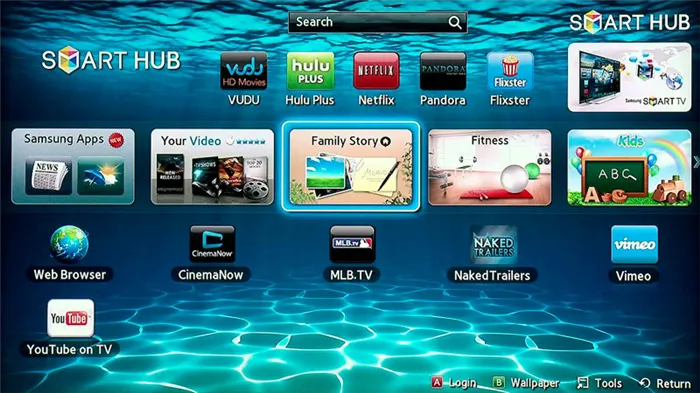
С момента внедрения Smart Hub в «умные» телевизоры Samsung в 2011 году сервис заметно эволюционировал. Теперь можно не только смотреть ТВ, но и общаться в социальных сетях, мессенджерах, играть, работать с браузером, отправлять контент с телефона на экран телевизора и т. д. Подобный функционал раньше был доступен только на компьютерах и ноутбуках. Кроме того, можно расширить платформу и настроить её под себя, сформировав уникальный набор возможностей. Софт различной направленности доступен для скачивания в интегрированном магазине Samsung Apps. Вооружившись пультом и воспользовавшись поиском можно легко отыскать интересующие приложения из существующих категорий.
Что такое Smart Hub в телевизоре Samsung мы разобрались, а также выяснили, что сервису необходима персональная настройка для максимального комфорта использования, поскольку базового функционала может быть недостаточно. По умолчанию имеется только необходимый набор опций, позволяющий выполнять основные задачи, а уж под собственные требования подгонять платформу пользователю придётся самостоятельно.
Учитывая объем доступных приложений и опций в последних телевизорах, настройка и использование Smart Hub может оказаться сложной задачей. Инструкция ниже поможет провести правильную настройку.
Что такое Samsung Smart Hub
Samsung Smart Hub – это специальный сервис от компании Самсунг, который обеспечивает доступ и управление мультимедийными приложениями, предоставляет интерактивное телевидение и выход в интернет. Первые телевизоры с технологией появились в 2011 году. Они имели подключаться к сервису приложений Самсунг. Более поздние модели имеют встроенный веб-браузер, Скайп, систему поиска, поддерживают беспроводную связь. Сегодня смарт функциональность поддерживают телевизоры премиального и среднего сегмента, встречаются такие возможности и в некоторых бюджетных вариантах.
В сервисе представлены дополнительные опции – магазин приложений, браузер, поиск. Их численность зависит от серии и года выпуска плазмы. Интерфейс Самсунг Смарт Hub проработан очень хорошо. Поэтому освоить базовые возможности и пользоваться может каждый, кто знаком со смартфонами.

В программе Смарт Хаб выделяют следующие полезные опции:
- воспроизведение цифрового телевидения;
- просмотр ТВ по протоколу интернета;
- просмотр видео с внешних источников;
- доступ к YouTube;
- доступ к Skype;
- интернет-серфинг.
Внешний вид и общие принципы работы
Среди ряда функций стоит отметить следующие ключевые сервисы:
- Social-TV – с его помощью пользователь может просматривать видео, телепередачи, вести трансляцию, общаться в соцсетях.
- Samsung App – это интернет-магазин приложений. В список главных разделов включены игры, стиль, видео, информация и образование, спорт, новые возможности. В каждом разделе кроме последнего присутствуют такие вкладки, как рекомендуемые/популярные/новые/выстроенные по алфавиту.
- Search All – обеспечивает быстрый и простой поиск нужного контента или телепередачи.
- Samsung 3D – позволяет преобразовывать из 2D в 3D и получать видео в объемном формате.
- Depth Rendering Technology – улучшает качество звука, делает его объемным и качественным.
- ConnectShare Movie – функция позволяет воспроизводить видеоинформацию с других внешних носителей.
Главный экран выглядит достаточно просто и сдержанно, визуально схожий с экраном рабочего стола на компьютере. В верхней части слева есть небольшое окно, в нем отображается трансляция канала, с которого пользователь перешел. Рядом идет поисковая строка и вход в магазин Samsung App. Далее можно увидеть перечень рекомендованных приложений и иконки уже установленных.
С помощью сервиса можно сделать перевод контента с гаджета на Smart TV. Достаточно лишь нажать на иконку Smart-View в углу экрана. Еще одна полезная фишка – родительский контроль. На каждое приложение можно установить защиту с помощью цифрового кода.
Выбранные приложения занимают немного места, а устанавливаются всего за несколько шагов. Для этого нужно выбрать подходящий в списке вариант и нажать клавишу «ОК» на пульте. После того как откроется описание, еще раз нажать «ОК». На этом этапе происходит скачивание и установка.
Как правильно настроить
Чтобы правильно выполнить настройку Смарт Хаб, рекомендовано придерживаться следующего алгоритма:
- Первый шаг – настройка интернет-соединения. К разъему у телевизора подсоединяется кабель. Пакетная скорость сети пользователя для стабильного соединения должна составлять более 15 Мб/с.
- Второй шаг – вход в меню сервиса. Для этого нажимается одноименная клавиша «Smart Hub» на пульте управления.
- После загрузки приложения необходима регистрация. Здесь необходимо в меню выбрать пункт «Создать учетную запись» или на ПУ кнопку «А».
- Далее согласиться с условиями об обслуживании. Ввести данные (логин/пароль) и кликнуть «Вход». Набор осуществляется благодаря экранной клавиатуре.

Через определенное время ПО телевизора и установленные утилиты необходимо обновить. Для этого осуществляется синхронизация с сервером через приложение ТЕNЕТ-TV:
- Зайти на площадку и пройти авторизацию.
- Открыть меню настроек с помощью клавиши «D»/«Tools» на пульте управления.
- В разделе «Настройки» кликнуть на «Разработка».
- После перейти в «Настройку IP-адреса» и ввести адрес от Смарт Хаб.
- Подтвердить синхронизацию приложений пользователя.
- При завершении процесса на экране появится сообщение об успешной установке виджет TENET TV.
Важно! Нужно проверить, что телевизор сертифицирован в стране. Для России об этом указывает изображение EAC и код модели должен заканчиваться на XRU. Если сбросить Smart Hub на несертифицированном телевизоре, он может заблокироваться.
Синхронизация устройства
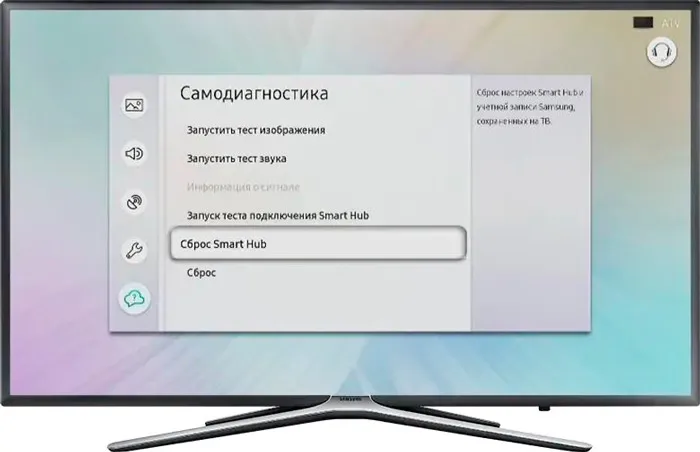
Со временем программное обеспечение телевизора и установленные утилиты требуют обновления. Для его получения нужно выполнить синхронизацию устройства с сервером. Она выполняется с помощью приложения TENET-TV. Нужно зайти в сервис и пройти авторизацию, после чего вызвать меню настроек (кнопка «D» или «Tools» на пульте). В списке выбрать «Разработка». В открывшемся меню нужно ввести IP-адрес для удаленного соединения и подтвердить синхронизацию приложений пользователя.
При успешной операции появится оповещение о том, что виджет TENET TV установлено. Он работает как отдельный сервис, для которого требуется регистрация телевизора. Перед входом в приложение нужно обновить меню Smart Hub (дважды нажать кнопку «SMART»). Теперь в главном окне можно найти соответствующую утилиту и войти в нее.
В открывшемся меню нужно ввести логин и пароль.
- Посмотреть в договоре или руководстве по эксплуатации;
- Узнать у продавцов магазина;
- Спросить в сервисном центре Samsung.
После ввода данных нажимается кнопка «Зарегистрировать приставку» и устройство будет успешно добавлено.
Совет! Если скорость интернета упала до 5 — 10 Мб/сек. и в ближайшее время планируется просмотр цифровых каналов, проблему пропуска кадров и зависания можно решить отключением синхронизации. Для этого в приложении TENET нужно выбрать соответствующую опцию и после возобновить. IPTV доступно для просмотра при скорости от 3 Мб/сек. при условии, что трафик не расходуется приложениями и не раздается на другие устройства.
Важно знать о регистрации
Доступно два разных способа идентификации, которые использует компания Samsung.
Регистрация пользователя нужна для просмотра телевидения и использования других возможностей. Если авторизация пользователя не произведена, не будет доступа к учетным записям удаленных приложений. По сути, пользовательский аккаунт — это общий доступ ко всем сервисам. Все Смарт-телевизоры поддерживают регистрацию сразу нескольких пользователей.
Регистрация устройства в приложении TENET нужна для последующей его идентификации и проверки обновлений для каждого приложения. Синхронизация проходит с каждым устройством отдельно и независимо от пользовательских настроек. При регистрации нового пользователя повторная синхронизация не требуется.
Если вы являетесь активным пользователем Facebook — пройдите упрощенную процедуру регистрации и синхронизируйте учетную запись Смарт Хаб с профилем социальной сети. Установка стороннего ПО ограничена разработчиком, и возможна только через синхронизацию с виртуальным сервером. Для этого в Смарт Хабе создайте учётную запись «develop».
Что делать, если Смарт Хаб не работает
Если не открывается конкретная программа, то нужно ее просто переустановить:
- навести курсор на неработающий виджет;
- зажать на ПДУ клавишу «Tools»;
- выбрать пункт «Переустановить».
Подождать, когда переустановка завершится. Если не помогло или модель ТВ не поддерживает данный способ, попробовать другие.
Блокировка IP-адреса
Неисправности в DNS сервере
Для уточнения этой проблемы нужно переписать параметры DNS заново:
- запустить настройки;
- открыть «Общие»;
- далее «Сеть», «Состояние сети»;
- выбрать «Настройка IP»;
- после, в новом окне нажать на «Настройка DNS» и «Ввести вручную»;
- в поле «Сервер DNS», ввести: 8.8.8.8, если не подойдет, то 208.67.222.222;

Сброс настроек
Если сбросить настройки, то произойдет удаление всех настроек и приложений, установленных на устройстве. Но это единственных выход в случае, когда предыдущие не привели к положительному результату.
Делается обнуление в следующей последовательности выбирая следующие разделы:
Телевизор попросит указать пин-код: стандартный – 0000. Подождать, пока сброс будет окончен и после этого начать настраивать свой Smart Hub на ТВ заново.
Платформа Smart Hub – устанавливается на всех телевизорах Samsung начиная с 2011 года. Она очень практичная и вмещает в себе весь их функционал. Для полноценной работы нужно правильно произвести настройку, которая состоит из основных пунктов:
- подключение к Интернету;
- создание учетной записи;
- регистрация устройства для последующей синхронизации с целью нормального обновления;
- установка любимых программ.
Когда все будет выполнено, можно сполна оценить масштабы возможностей умных телевизоров от всемирно известного производителя.








